Zalo là ứng dụng nhắn tin, gọi điện và chia sẻ hình ảnh phổ biến tại Việt Nam. Tuy nhiên, nhiều người dùng gặp phải tình trạng “khó chịu” khi Zalo không hiển thị tên trong danh bạ gây cản trở trong việc quản lý danh bạ, gọi điện hay nhắn tin cho người thân và bạn bè. Đừng lo lắng! Bài viết này sẽ hướng dẫn bạn cách sửa lỗi Zalo không hiện tên trong danh bạ một cách đơn giản và hiệu quả ngay nhé!
Bạn đang đọc: Bật mí cách khắc phục Zalo không hiển thị tên trong danh bạ hiệu quả
Nguyên nhân Zalo không hiển thị tên trong danh bạ
Có nhiều nguyên nhân dẫn đến tình trạng Zalo không hiện tên trong danh bạ, nhưng phổ biến nhất là:
- Lỗi cài đặt ứng dụng: Việc cài đặt Zalo không chính xác hoặc thiếu các quyền truy cập cần thiết có thể khiến ứng dụng không hiển thị tên trong danh bạ.
- Lỗi kết nối mạng: Kết nối mạng yếu hoặc không ổn định cũng là nguyên nhân tiềm ẩn dẫn đến lỗi hiển thị tên trong Zalo.
- Phiên bản Zalo lỗi thời: Nếu bạn sử dụng phiên bản Zalo cũ, lỗi hiển thị tên có thể xảy ra do các vấn đề tương thích hoặc lỗi phần mềm.
- Lỗi từ hệ thống Zalo: Đôi khi, lỗi hệ thống từ phía Zalo cũng có thể ảnh hưởng đến việc hiển thị tên trong danh bạ.
Cách khắc phục Zalo không hiển thị tên trong danh bạ nhanh chóng nhất
Dưới đây là các cách khắc phục hiệu quả để giải quyết vấn đề Zalo không hiện tên trong danh bạ:
Cấp quyền cho phép Zalo sử dụng Danh bạ
Bạn đang gặp lỗi Zalo không hiển thị tên trong danh bạ? Một trong những nguyên nhân phổ biến dẫn đến lỗi này là do ứng dụng Zalo chưa được cấp quyền truy cập vào danh bạ điện thoại của bạn. Để khắc phục lỗi này, bạn hãy thực hiện cấp quyền Zalo sử dụng Danh bạ theo các bước sau:
Trên điện thoại Android:
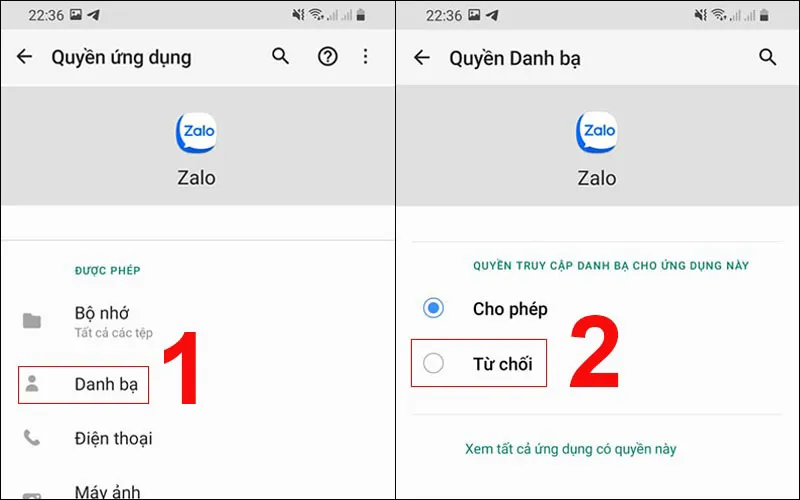
- Mở Cài đặt > Tìm kiếm ứng dụng Zalo và nhấn Cho phép.
Trên iPhone:
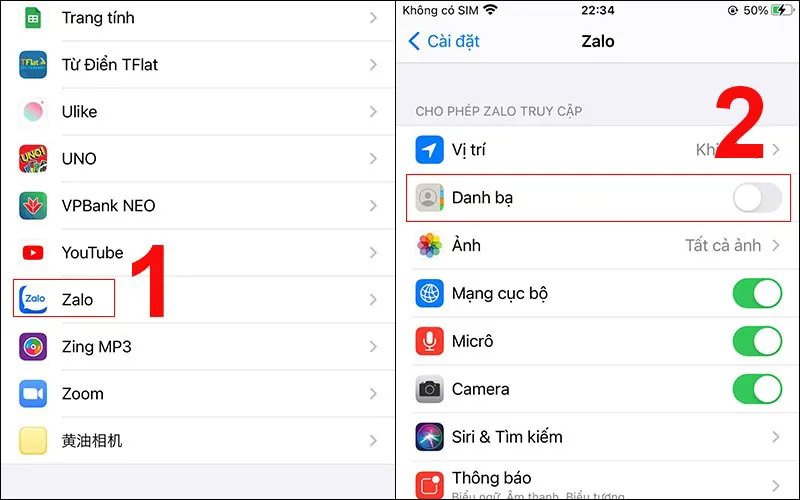
- Mở Cài đặt > Tìm kiếm ứng dụng Zalo và gạt ngang thanh Bật.
Lưu ý: Sau khi cấp quyền, bạn cần khởi động lại ứng dụng Zalo để thay đổi có hiệu lực.
⇒ Trải nghiệm mượt mà với màn hình Super Retina XDR trên iphone 14 pro max 128gb!
Cập nhật danh bạ
Khi gặp lỗi Zalo không hiển thị tên trong danh bạ, người dùng có thể cập nhật lại danh bạ để khắc phục tình trạng này.
Cách 1:
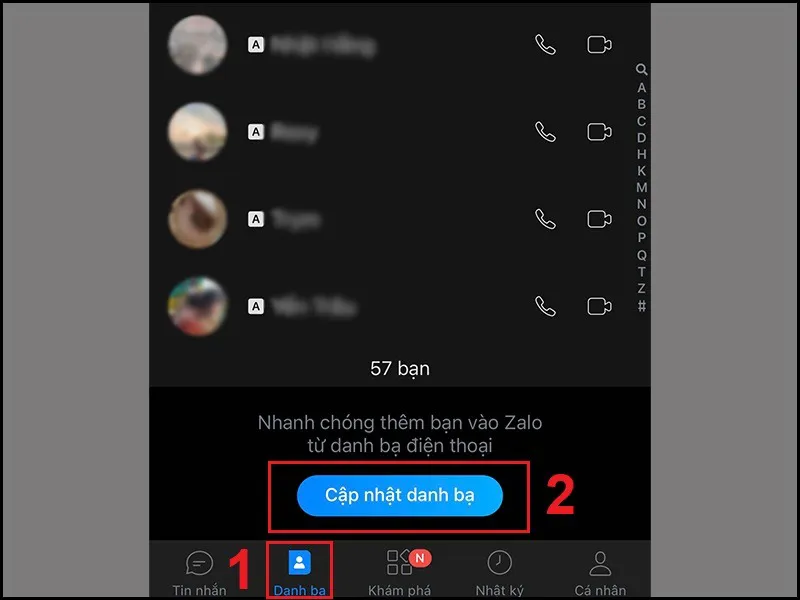
Vào Zalo > Chọn “Danh bạ” Kéo xuống dưới cùng > Chọn “Cập nhật danh bạ“.
Cách 2:
Vào Zalo > Chọn “Cá nhân” > Mở “Cài đặt“.

Chọn “Cập nhật danh bạ Zalo” > Chọn “Cập nhật“.
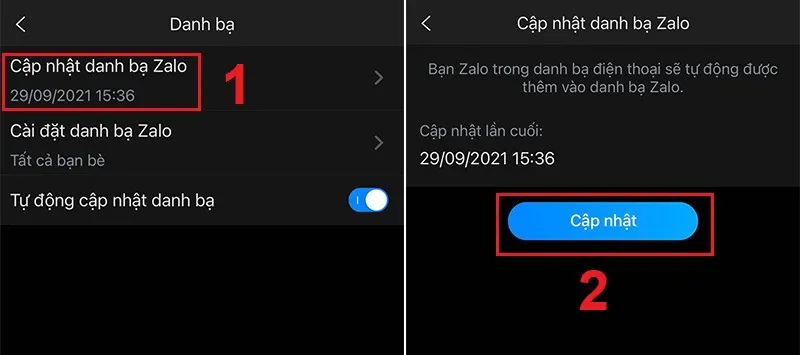
Xóa và thêm lại tên danh bạ
Bạn đang gặp rắc rối khi danh bạ chỉ hiển thị số điện thoại mà không hiện tên? Đừng lo lắng, hãy thử áp dụng mẹo đơn giản sau đây:
Tìm hiểu thêm: Đầu số 0974 là mạng gì? Ý nghĩa phong thủy của số 0974
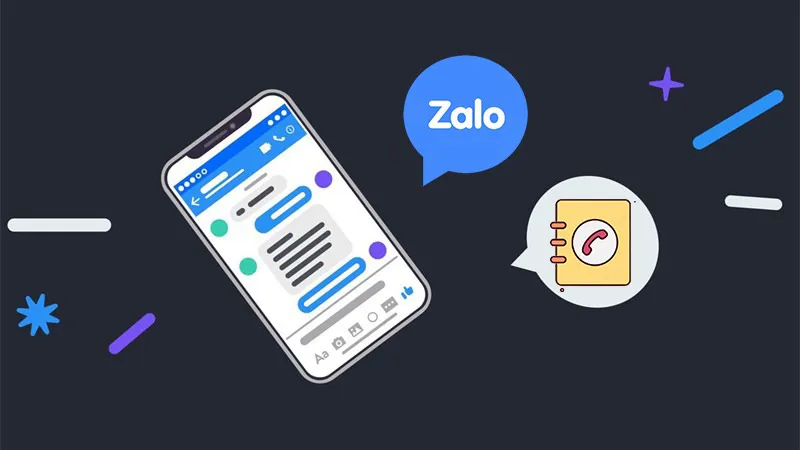
- Mở ứng dụng Danh bạ trên điện thoại của bạn.
- Tìm kiếm số điện thoại chỉ hiển thị số mà không hiện tên.
- Nhấn vào số điện thoại và chọn “Xóa”.
- Sau khi xóa, hãy khởi động lại điện thoại của bạn.
- Mở lại ứng dụng Danh bạ và thêm lại số điện thoại đã xóa.
⇒ Thu cũ đổi mới, lên đời iphone 14 cũ giá rẻ!
Xóa bộ nhớ đệm
Sau một thời gian sử dụng, bộ nhớ đệm của Zalo có thể tăng lên đáng kể, ảnh hưởng đến hiệu năng hoạt động và gây ra một số lỗi nhỏ. Để giải quyết vấn đề này, bạn có thể dễ dàng xóa bộ nhớ đệm Zalo chỉ với vài bước đơn giản sau:
- Bước 1: Mở ứng dụng Zalo trên thiết bị của bạn.
- Bước 2: Nhấn vào biểu tượng Cá nhân ở góc dưới cùng bên phải màn hình.
- Bước 3: Chọn Cài đặt (biểu tượng bánh răng) trong menu hiện ra.
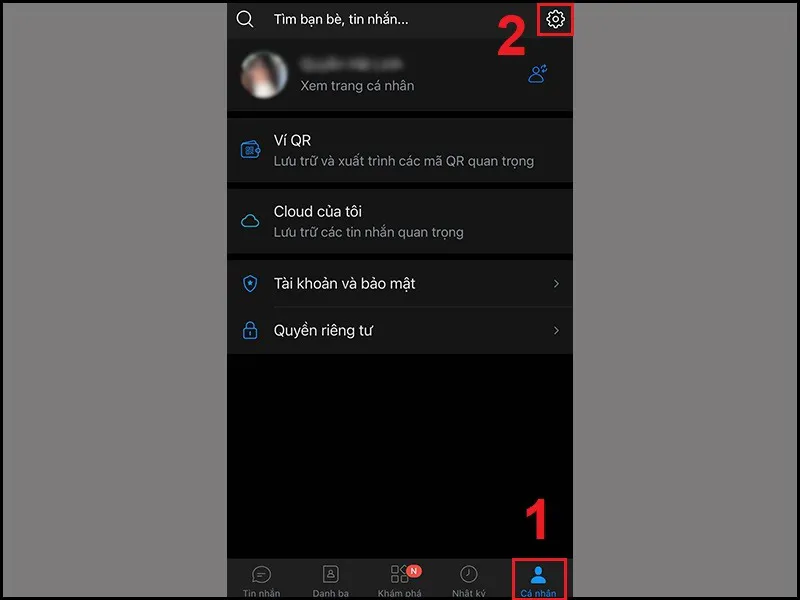
- Bước 4: Trong phần Cài đặt, chọn Quản lý dữ liệu và bộ nhớ.
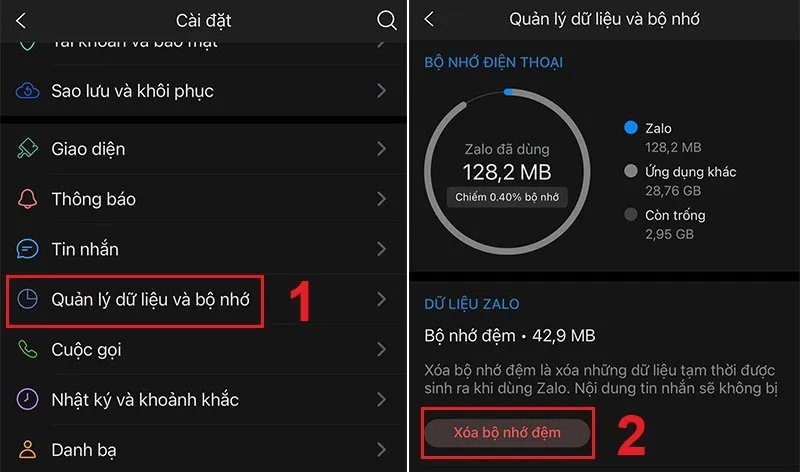
- Bước 5: Nhấn vào nút Xóa bộ nhớ đệm.
Khôi phục cài đặt gốc

Khôi phục cài đặt gốc Trong quá trình sử dụng, nếu bạn cài đặt quá nhiều trên máy, đôi khi đây lại là nguyên nhân gây ra nhiều vấn đề, lỗi khi sử dụng ứng dụng Zalo. Các thông số mà bạn tùy chỉnh có thể xung đột với thông số mặc định hoặc thông số cài sẵn của Zalo, gây ra các sự cố ngoài ý muốn.
Gọi tổng đài Zalo hỗ trợ
Bạn đang gặp vấn đề khi sử dụng Zalo? Đừng lo lắng, hãy để tổng đài Zalo hỗ trợ bạn! Với đội ngũ chuyên viên giàu kinh nghiệm và nhiệt tình, Zalo luôn sẵn sàng giải đáp mọi thắc mắc và khắc phục mọi sự cố bạn gặp phải một cách nhanh chóng và hiệu quả.

>>>>>Xem thêm: Tiết lộ cách kiểm tra nợ xấu bằng số điện thoại chính xác nhanh nhất
Cách thức liên hệ tổng đài Zalo:
- Số điện thoại: 1900 561 558 (cước phí 2.000đ/phút)
- Thời gian làm việc: 8h00 – 22h00 (Thứ Hai – Thứ Bảy)
Liên hệ tổng đài Zalo là cách nhanh chóng và hiệu quả nhất để bạn giải quyết các vấn đề gặp phải khi sử dụng Zalo. Hãy liên hệ ngay với Zalo để được hỗ trợ tốt nhất!
Lưu ý quan trọng khi khắc phục Zalo không hiển thị tên
Ngoài những cách khắc phục được đề cập trước đó, bạn cần lưu ý một số điều sau để giải quyết triệt để vấn đề Zalo không hiển thị tên trong danh bạ:
- Số điện thoại: Xác nhận bạn đang sử dụng số điện thoại chính xác để đăng ký Zalo. Số điện thoại này phải được liên kết với danh bạ của bạn để Zalo có thể hiển thị tên chính xác của người dùng.
- Tên trong danh bạ: Kiểm tra tên của người dùng trong danh bạ của bạn đã được lưu chính xác hay chưa. Tên sai lệch hoặc thiếu thông tin có thể khiến Zalo không hiển thị tên chính xác.
Ngoài ra, việc Zalo không hiển thị tên có thể do nhiều nguyên nhân, không chỉ giới hạn ở lỗi ứng dụng. Một số nguyên nhân khác bao gồm:
- Lỗi mạng: Kết nối internet yếu hoặc không ổn định có thể ảnh hưởng đến khả năng hiển thị tên của Zalo. Hãy thử kết nối wifi hoặc mạng di động khác để kiểm tra xem vấn đề có được giải quyết hay không.
- Lỗi đồng bộ hóa danh bạ: Đảm bảo đồng bộ hóa danh bạ được bật trên Zalo và thiết bị của bạn. Nếu đồng bộ hóa bị tắt, Zalo sẽ không thể cập nhật thông tin danh bạ mới nhất và có thể không hiển thị tên chính xác.
- Lỗi cài đặt: Cài đặt Zalo bị lỗi hoặc không tương thích có thể dẫn đến nhiều vấn đề, bao gồm cả việc không hiển thị tên. Xóa cài đặt Zalo và cài đặt lại phiên bản mới nhất có thể khắc phục lỗi này.
Trên đây là những hướng dẫn chi tiết về cách khắc phục lỗi Zalo không hiển thị tên trong danh bạ. Hy vọng với những thông tin hữu ích này, bạn có thể dễ dàng giải quyết vấn đề và tiếp tục trải nghiệm Zalo một cách trọn vẹn nhất. Chúc bạn thực hiện thành công!
Đọc thêm:
- Hướng dẫn cách đăng ký thông báo tiền điện qua Zalo đơn giản nhất 2024
- Hướng dẫn chi tiết cách cài nhạc chờ Zalo cực hay, đơn giản nhất
- Bật mí cách xác thực tài khoản Zalo bị vô hiệu hóa thành công hiệu quả
